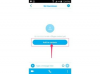Ja jūs domājat, ka "komiteja ir iestāde, kas glabā protokolus un iznieko stundas”, tad jūs esat kopā ar desmitiem lasītāju vismaz no 1934. gada līdz mūsdienām.
Tomēr reālajā pasaulē minūšu glabāšana palīdzēs jums ietaupīt stundas — stundas, kas tiek izniekotas, mēģinot atcerēties, kurš ko, kad un kāpēc izlēma. Kad jūsu uzdevums ir rakstīt un uzturēt organizācijas protokolus, vispirms nosakiet, kādi elementi ir jāiekļauj protokolā, un pēc tam atrodiet vai izveidojiet veidni, kurā ir iekļauti šie elementi.
Dienas video
Kāpēc minūtēm ir nozīme
Sanāksmju protokoli nodrošina pārredzamību jūsu organizācijas lēmumu pieņemšanā un kalpo kā svarīgs ieraksts no lēmumiem, ko pieņem grupa. Viņi arī veido biedrus atbildīgs skaidri norādot visas darbības, kurām dalībnieki ir piekrituši veikt. Laika gaitā tie ir organizācijas vēstures resurss, palīdzot jauniem dalībniekiem ātri tikt galā ar problēmām un lēmumiem un nodrošinot logu organizācijas izaugsmei. Atkarībā no jūsu organizācijas sarežģītības un fokusa protokoli var būt īss kopsavilkums vai detalizēta grāmatvedība.
Efektīvo protokolu elementi
Neatkarīgi no jūsu organizācijas lieluma vai sapulces dalībnieku skaita sapulces protokolā jāiekļauj minimālais informācijas apjoms:
- Datums, laiks un dalībnieku saraksts
- Iepriekšējās sanāksmes protokola atjauninājums/kopsavilkums
- Sanāksmes darba kārtība
- Jebkuru lēmumu vai balsojumu ieraksts
- Skaidrs paziņojums par visiem darbības vienumiem vai "uzdevumiem"
Ja jūsu organizācijai nepieciešama precīza atbildība un detalizēti protokoli, Roberta kārtības noteikumi, ko organizācijas parasti izmanto kā vadlīnijas sanāksmju vadīšanai, nosaka svarīgo elementi un formas minūtes.
Izmantojot Word veidnes
Word piedāvā virkni sapulču protokolu veidņu.
1. darbība. Atrodiet Word minūšu veidni.

Attēla kredīts: Attēlu sniedza Microsoft
Izvēlieties Fails un tad Jauns. Ievadiet "minūtes" kā meklēšanas vienumu un nospiediet Ievadiet. Šī meklēšana atgriež dažus desmitus veidņu, no kurām 12 ir paredzētas sapulcēm, dažas ir apzīmētas kā "formālas", dažas "neformālas" un dažas īpašas organizācijām, piemēram, PTA. Sapulces protokoliem sašauriniet meklēšanu, atlasot Tikšanās labajā sānjoslā.
Šī piemēra vajadzībām noklikšķiniet uz Oficiālās sanāksmes protokols lai apsvērtu visizturīgāko iekļaujamo elementu kopu, un pēc tam noklikšķiniet uz Izveidot pogu, lai palaistu Word dokumentu, pamatojoties uz šo veidni.
2. darbība. Pārliecinieties, vai veidnē ir ietverts nepieciešamais saturs.
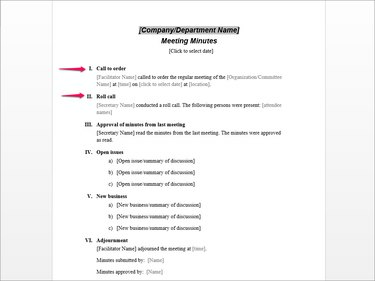
Attēla kredīts: Attēlu sniedza Microsoft
Analizējiet veidni un apsveriet iekļaujamos elementus, ņemot vērā jūsu organizācijas vajadzības. Lai sarīkotu ikdienišķāku sanāksmi, varat, piemēram, nomainīt Zvaniet, lai pasūtītu sadaļu ar neformālāku sadaļu, kurā ir norādīts tikai sapulces datums, vieta un laiks, vai aizstājiet sadaļu Roll call sadaļa ar vienkāršu dalībnieku sarakstu.
3. darbība. Aizstājiet vietturu laukus ar saviem datiem.
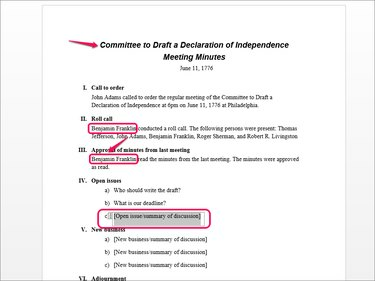
Attēla kredīts: Attēlu sniedza Microsoft
Aizstājiet teksta laukus ar saturu, kas atbilst jūsu organizācijai, veicot dubultklikšķi uz viettura teksta un ierakstot savu saturu. Piemēram, noklikšķiniet uz saraksta vienuma Atvērts jautājums/diskusijas kopsavilkums un ievadiet savu tekstu.
Daudzās veidnēs, tostarp šajā, ir datu lauki, piemēram, organizācijas nosaukums, amatpersonas vai noteikti vispārīgi elementi. Pēc teksta ievadīšanas laukā šis teksts aizpilda visus lauka gadījumus, piemēram, "Sekretāra vārds" ir lauks, kas pēc "Benjamin Franklin" ievadīšanas aizpilda katru otro tas lauks.
4. solis: ierakstiet sanāksmes diskusijas un lēmumus.
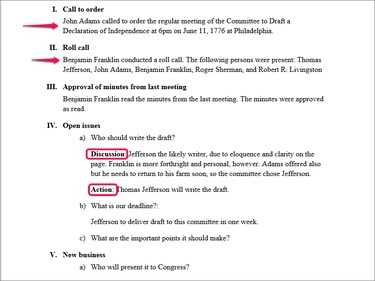
Attēla kredīts: Attēlu sniedza Microsoft
Pēc katra punkta sīki aprakstiet svarīgus diskusijas punktus, kā arī galīgo lēmumu vai nepieciešamo darbību. Apsveriet iespēju izmantot apakšvirsrakstus, piemēram, "Diskusija" un "Darbība", lai nodrošinātu svarīgāko jautājumu risināšanu.
Padoms
Lielākajā daļā veidņu tiek izmantoti Word stili. Piemēram, numurētajiem vienumiem sadaļā Atvērtie izdevumi un Jauns bizness ir lietots saraksta numurs. Noklikšķinot Ievadiet pēc šīm rindām pievieno vēl vienu saraksta numura rindiņu. Lai zem vienuma pievienotu saturu, nepievienojot citu numurētu vienumu, mainiet stilu uz Normāls grupā Stili un palieliniet atkāpi, izmantojot Palielināt atkāpi pogu grupā Rindkopa.
Izveidojiet savu minūšu veidni
Lai gan gatavās veidnes izmantošana, visticamāk, ir ātrāka, tā vietā varat izveidot savu sapulces protokola veidni un pēc tam atkārtoti izmantot to katrai sapulcei.
1. darbība. Izveidojiet jaunu Word dokumentu un pievienojiet nosaukumu.
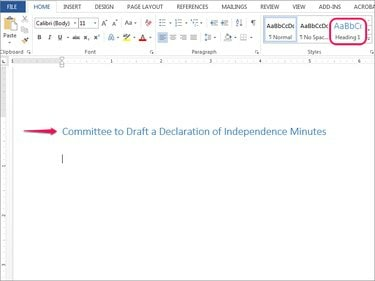
Attēla kredīts: Attēlu sniedza Microsoft
Atveriet Word dokumentu, atlasiet 1. virsraksts no cilnes Sākums grupas Stili un ievadiet savas organizācijas nosaukumu.
2. darbība. Izveidojiet vietturus primārajām sadaļām.
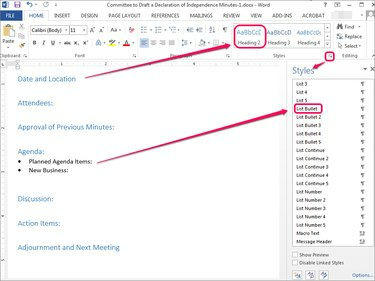
Attēla kredīts: Attēlu sniedza Microsoft
Pievienojiet vietturus savām primārajām sadaļām, piemērojot 2. virsraksts ja vēlas. Šīm sadaļām ir jāatspoguļo jūsu organizācijas prasībām un tai jābūt konsekventai no sanāksmes uz sanāksmi.
Ja nepieciešams, izmantojiet Word stilus. Lai darba kārtības vienumiem lietotu stilu, piemēram, aizzīmju saraksta stilu, atveriet Stili sānjoslu, noklikšķinot uz bultiņas ikonas grupā Stili, un atrodiet un atlasiet stilu.
Padoms
Saglabājiet savu dokumentu kā veidni vai nu pēc primāro sadaļu izveides, vai pēc citu izplatītu datu, piemēram, dalībnieku vai amatpersonu, pievienošanas. Lai saglabātu dokumentu kā veidni, izvēlieties Fails, Saglabāt kā un tad Dators lai saglabātu to savā datorā, nevis mākonī vai serverī. Pārlūkojiet jebkuru ērtu vietu — nav nozīmes, kurā mapē to saglabājat, jo saglabājot to kā veidni, tiek ignorēta atlasītā mape.
Nolaižamajā izvēlnē Saglabāt kā veidu atlasiet Vārda veidne (*.dotx) lai saglabātu to kā DOTX failu vai veidni. Word to automātiski saglabā jūsu pielāgoto biroja veidņu mapē. Lai to izmantotu vēlāk, atlasiet Fails, Jauns un pēc tam noklikšķiniet Personīga lai piekļūtu savām pielāgotajām veidnēm.
3. darbība. Ierakstiet sapulces notikumus.
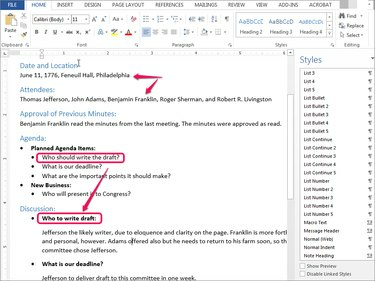
Attēla kredīts: Attēlu sniedza Microsoft
Ievadiet specifiku zem katras sadaļas. Pievērsiet uzmanību jebkuram sapulces diskusijas laikā izvirzītajam jautājumam, kas palīdzētu noskaidrot lēmumus, ja jūsu komitejai vai citiem būtu nepieciešams pārskatīt vai izprast jūsu organizācijas vēsturi.
Nav viena veida, kā sakārtot minūtes. Šajā piemērā mēs esam atdalījuši pašu darba kārtību no diskusijas, taču jūs varētu apvienot šos divus elementus.
Padoms
Spiešana Ievadiet pēc stila līnijas parasti turpina to pašu stilu atkarībā no stila īpašībām. Lai ātri atgrieztos pie noklusējuma Normāls stils, nospiediet Ievadiet divreiz.